¿Ha notado alguna vez esas molestas líneas horizontales o artefactos "peine" cuando ve un programa de televisión antiguo o un vídeo mal codificado? Son los signos del entrelazado, un artefacto de la generación anterior que hace que sus vídeos se vean borrosos y desordenados. Puede que haya intentado solucionar el problema alguna vez y se haya llevado una decepción. Pero no se preocupe, estamos aquí para ayudarle a arreglar el efecto de entrelazado en los vídeos.
En esta guía de fácil comprensión, le explicamos el entrelazado, cómo puede reconocerlo en un vídeo, por qué se produce y cuál es la diferencia entre el entrelazado y el vídeo progresivo. También le mostramos cómo hacer que sus vídeos vuelvan a ser nítidos utilizando una herramienta especial.
Tanto si desea crear contenidos como disfrutar de sus películas y series antiguas favoritas sin los molestos efectos de entrelazado, en este blog encontrará todas las respuestas.
¿Qué es el vídeo entrelazado?
Seguro que se ha fijado en las extrañas líneas que aparecen en la pantalla cuando ve una película antigua o un programa de televisión. Estas líneas se conocen como "artefactos entrelazados" y están causadas por la forma en que se grababa y reproducía el vídeo en el pasado.
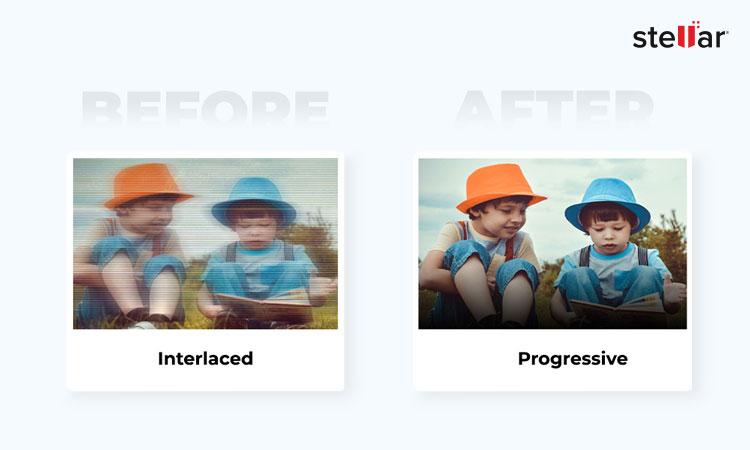
Afortunadamente, existen formas de arreglar estos artefactos de entrelazado y hacer que sus vídeos vuelvan a tener un aspecto nítido y fluido. En las siguientes secciones, analizaremos los vídeos desentrelazados y le mostraremos paso a paso cómo utilizar herramientas comunes para eliminar estos artefactos de entrelazado.
¿Por qué se utilizaba el entrelazado en el pasado?
Por aquel entonces, los editores de vídeo tenían que trabajar con una tecnología llamada "vídeo entrelazado".
El entrelazado no es un error, sino una tecnología más antigua que se utilizaba en televisores y reproductores de vídeo antiguos.
En lugar de mostrar toda la imagen a la vez, el método entrelazado dividía la imagen en dos mitades y las mostraba una tras otra. Esto ayudó a reducir la cantidad de información que había que enviar, lo que era necesario cuando Internet y el espacio de almacenamiento eran limitados.
Sin embargo, dividir la imagen puede provocar estas molestas líneas horizontales o efectos de "peinado", especialmente cuando el vídeo se reproduce en pantallas modernas de alta resolución. Estos efectos pueden hacer que sus vídeos parezcan borrosos y desordenados.
¿Qué es el desentrelazado?
El desentrelazado utiliza herramientas y tecnologías para convertir el antiguo formato entrelazado en un formato suave y progresivo que funciona perfectamente en las pantallas modernas. En lugar de dividir la imagen en dos mitades, el desentrelazado combina la información de estas dos mitades en una imagen completa y nítida.
El desentrelazado le permite eliminar estas líneas de distracción y disfrutar de sus vídeos como fueron concebidos originalmente: con imágenes limpias.
Principales diferencias entre los vídeos entrelazados y progresivos
Para entender qué es un vídeo entrelazado y qué aspecto tiene en realidad, debemos comprender los puntos clave que diferencian un vídeo entrelazado de un vídeo progresivo. He aquí algunos puntos clave que le ayudarán a hacer esta distinción.
- Los vídeos entrelazados dividen la imagen en dos mitades y las muestran una tras otra. Los vídeos progresivos muestran toda la imagen a la vez.
- Los vídeos entrelazados parecen tener una mayor frecuencia de imagen, ya que cambian rápidamente entre las dos mitades. Los vídeos progresivos tienen una frecuencia de imagen constante y uniforme.
- El vídeo progresivo se ve más limpio y claro, sin el efecto borroso o de "peinado" que se obtiene con el vídeo entrelazado, especialmente durante la reproducción.
- Los vídeos progresivos son más fáciles de manejar a la hora de editarlos, ya que cada fotograma contiene la imagen completa. Los vídeos entrelazados pueden ser más difíciles de editar.
- Los televisores modernos, los ordenadores y otros dispositivos funcionan mejor con formatos de vídeo progresivos. Los vídeos entrelazados pueden no visualizarse correctamente en estos dispositivos.
¿Diferentes métodos de desentrelazado y cómo pueden eliminar los artefactos de entrelazado?
Ahora que ya sabe lo que es el desentrelazado, echemos un vistazo a los diferentes métodos de desentrelazado. Conocer los diferentes métodos le ayudará a elegir el mejor para sus vídeos.
- Los métodos de desentrelazado más básicos son el "bob" y el "weave". El desentrelazado "bob" es una forma sencilla de convertir cada campo (las dos mitades de la imagen entrelazada) en una imagen completa mediante la estimación de las líneas que faltan. Esto puede ayudar a reducir el parpadeo, pero no puede eliminar por completo el "efecto peine".
- El otro método se denomina desentrelazado de trama; combina los dos campos en una sola imagen. Este método conserva la frecuencia de imagen original, pero a veces puede dar lugar a artefactos más visibles, sobre todo en escenas con mucho movimiento.
- Existen otros métodos de desentrelazado más avanzados que utilizan técnicas "adaptativas al movimiento" y "compensadas por el movimiento". Estos métodos analizan el movimiento en el vídeo y aplican distintos enfoques de desentrelazado a las zonas lisas, estáticas y en movimiento. Aunque esto puede ofrecer resultados mucho más limpios, también requiere más potencia informática.

Con algunas herramientas, puede incluso combinar diferentes técnicas para lograr un equilibrio óptimo entre calidad y rendimiento y reparar los vídeos desentrelazados.
¿Cómo desentrelazar vídeos con Stellar Repair for Video?
Stellar Repair for Video es una potente herramienta que le permite desentrelazar o reparar todo tipo de archivos de vídeo entrelazados o dañados. A diferencia de otras herramientas y software que requieren orientación técnica y mucho tiempo, esta herramienta de reparación de vídeo de descarga gratuita puede reparar y arreglar vídeos con artefactos de entrelazado en unos sencillos pasos. La herramienta es compatible con varios formatos de vídeo y códecs, por lo que puede arreglar problemas con MP4, MOV, AVI, MKV y muchos otros formatos de archivo.
Lo mejor de Stellar Repair for Video es su interfaz fácil de usar, que hace que el proceso sea muy sencillo y rápido. Aquí tiene una sencilla guía paso a paso que le guiará a través del proceso de reparación de la herramienta.
- Transfiera el archivo de vídeo entrelazado a su sistema Windows o Mac mediante un cable USB.
- Descargue el software Stellar Repair for Video.
- Ahora instale el software Stellar Repair for Video en su PC y ejecútelo.
Nota: Tanto los dispositivos Mac como Windows son compatibles con Stellar Repair for Video.
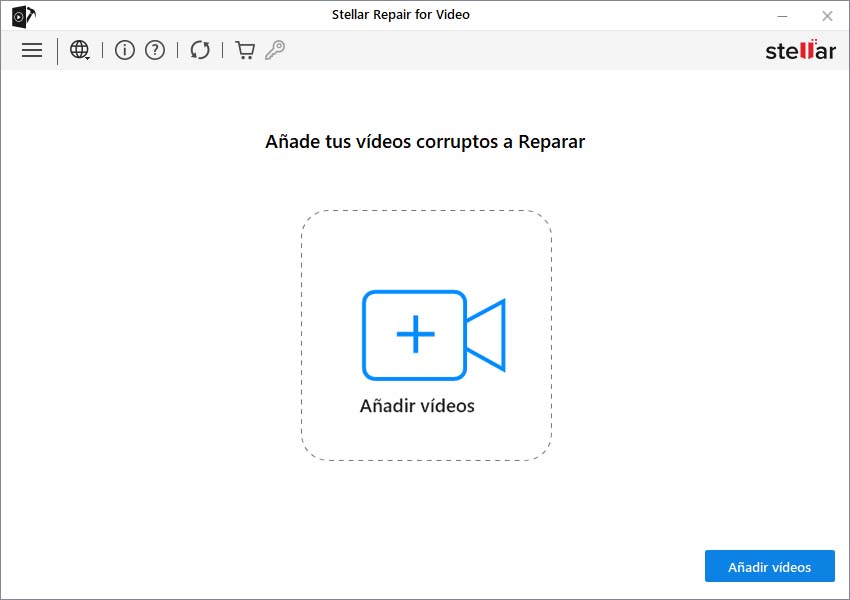
- Haga clic en "Añadir vídeos" para cargar los archivos de vídeo entrelazados o dañados.
Nota: Stellar Repair for Video es compatible con los principales formatos de vídeo, ya sean archivos MP4, MOV, AVI, MKV, AVCHD, MJPEG, WEBM, ASF, WMV, FLV, DIVX, MPEG, MTS, M4V, 3G2, 3GP y F4V.
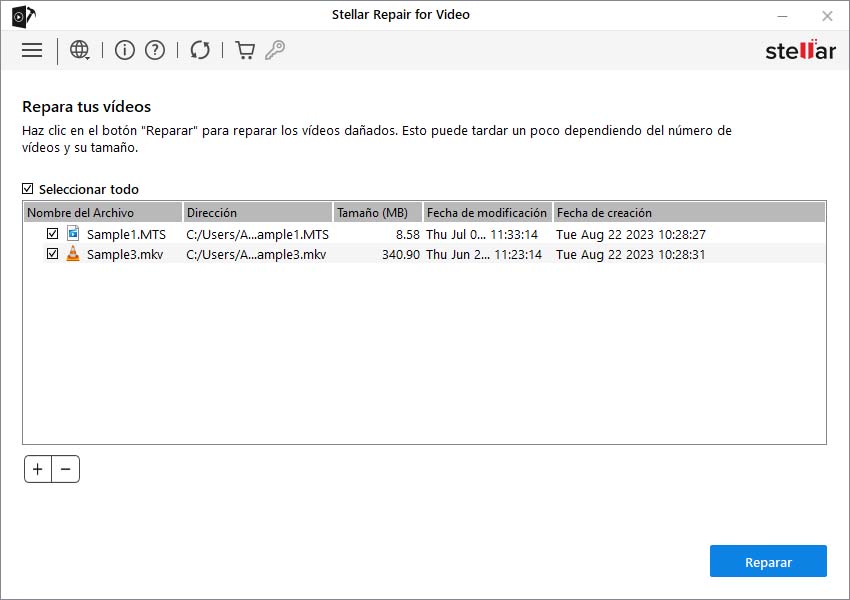
- A continuación, haga clic en Reparar para iniciar el proceso de reparación. El progreso de la reparación se muestra en la parte inferior de su pantalla.
- Una vez finalizado el proceso de reparación, podrá previsualizar el vídeo desentrelazado o reparado.
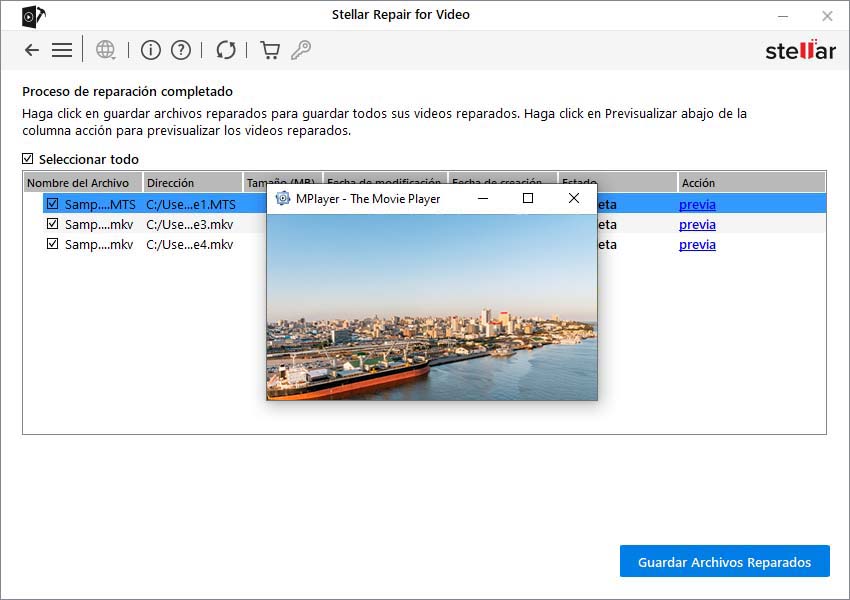
- Ahora seleccione "Guardar los archivos reparados en la ubicación de origen" o "Guardar los archivos reparados en una ubicación personalizada" para guardar los vídeos en la ubicación de su elección.
Siguiendo los pasos anteriores, podrá reparar fácilmente vídeos con artefactos de entrelazado utilizando la herramienta Stellar Video for Repair.
Conclusión
Estos problemas de parpadeo o artefactos entrelazados en los vídeos pueden arruinar la experiencia de visionado en las pantallas modernas. Sin embargo, el desentrelazado es la clave para transformar estos vídeos entrecortados con efecto de peinado en contenidos suaves y de alta calidad. Esto es necesario para las pantallas modernas que funcionan mejor con vídeo progresivo. Stellar Repair for Video puede ayudarle a reparar vídeos entrelazados con sus avanzados algoritmos y restaurar sus vídeos dañados para garantizar que se reproduzcan con fluidez y claridad en cualquier dispositivo.















 6 min read
6 min read



